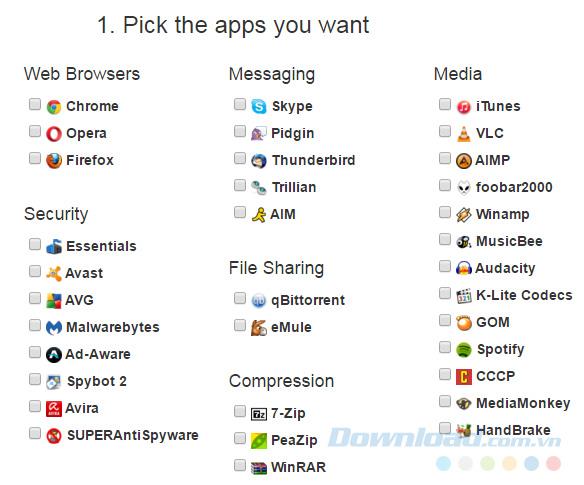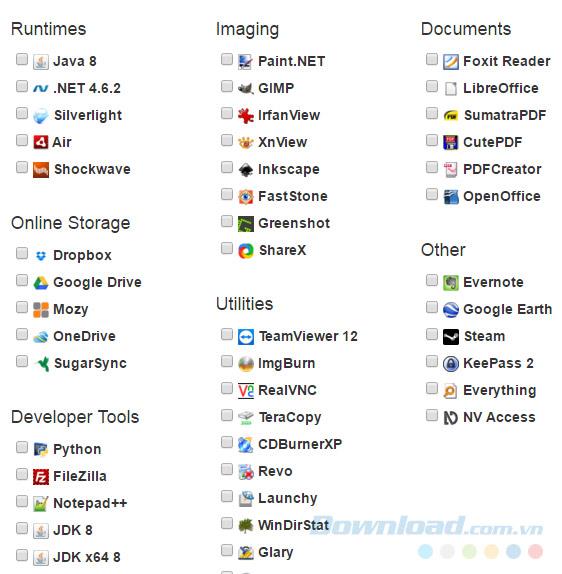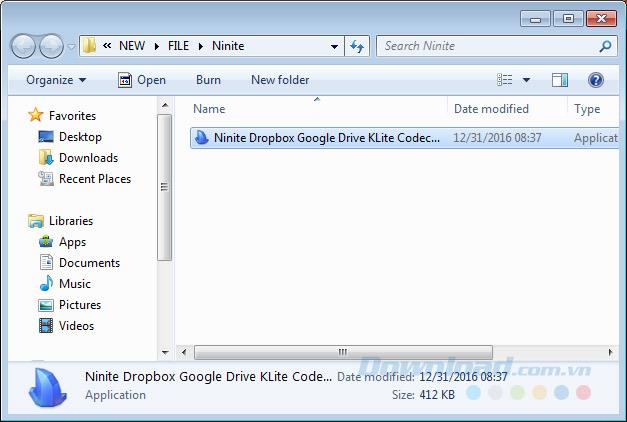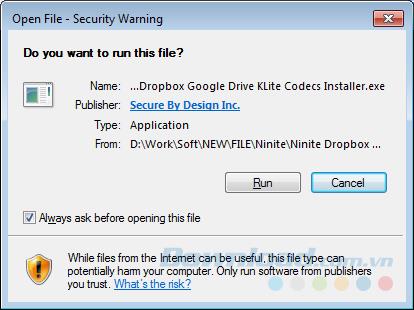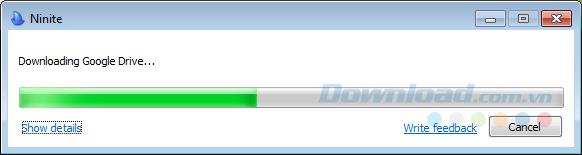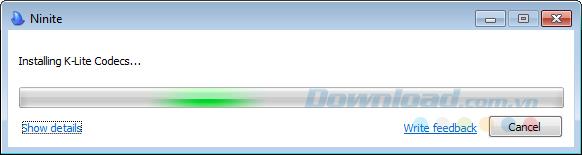Credi che possiamo installare una serie di applicazioni e software per computer con un solo clic? È vero, solo con Ninite, puoi scaricare e installare rapidamente tutto ciò che desideri senza scaricarli. Questa è un'applicazione online estremamente utile, fornisce pacchetti di installazione rapida per i programmi più semplici per il tuo computer.
Pensaci, per qualsiasi software, cosa dobbiamo fare per poterli installare sul computer? Prima vai online, trova una fonte affidabile per scaricarli, quindi fai clic su dozzine di Avanti, Installa ... per installare, per non parlare del fatto che devi controllare se qualche software è destinato a "intrufolarsi". non è permesso? Con ciascuna di queste azioni moltiplicata per il numero totale di programmi che devono essere installati, se non c'è un fantasma prima, l'intera giornata non sarà finita.
Ma con Ninite è diverso, questa applicazione ci consente di scegliere ciò che deve essere installato sulla macchina, fare clic su Start quindi ... andare a bere un caffè in attesa che vengano installati automaticamente.
Usa Ninite per installare rapidamente software per computer
Passaggio 1: accedi al link sopra e seleziona Accesso .

Continua a scegliere il link in basso o fai di nuovo clic su Accesso per accedere alla homepage di Ninite.

Passaggio 2: l'interfaccia della homepage di Ninite apparirà come di seguito. Possiamo vedere, qui ci sono molti software, le applicazioni necessarie per i computer, da quelle di base a quelle avanzate o anche alcune altre applicazioni speciali.
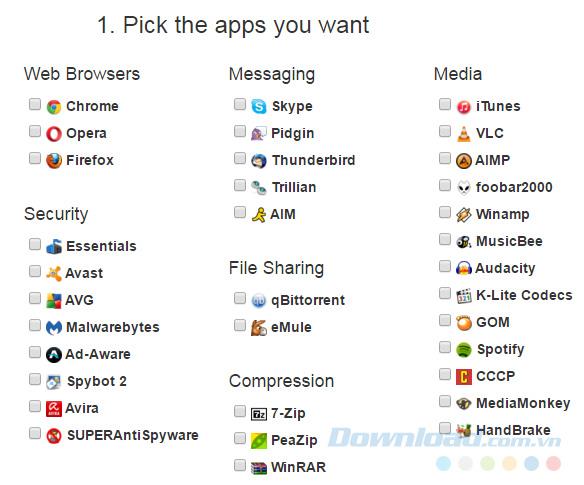
Elenco dei software inclusi in Ninite
Programmi di base come browser Web ( Chrome , Opera , Firefox ...), servizi di messaggistica gratuiti ( Skype , Thunderbird ...) per supportare strumenti per ascoltare musica, guardare film ( VLC , AIMP) , Winamp , K-Lite Codecs ...) o software di protezione del computer ( Avast , AVG , Avira ...) e servizi di archiviazione online ( Dropbox , Google Drive ...).
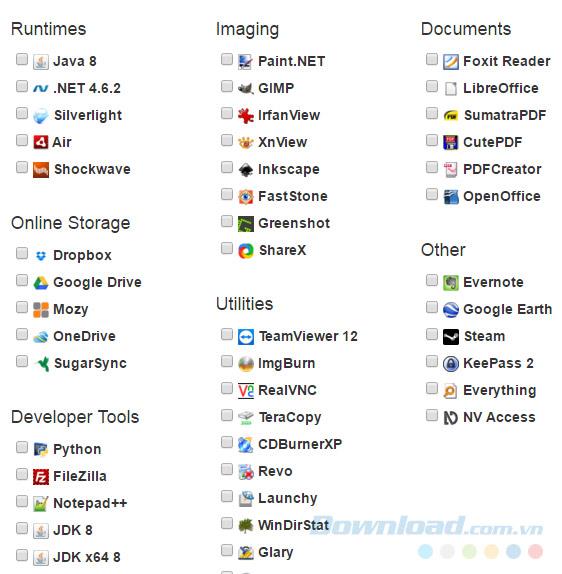
Passaggio 3: Tutti sono qui, se si desidera scaricare e installare qualsiasi software, basta selezionare la casella accanto a, corrispondente a quel software. Quindi scorrere verso il basso e fare clic con il tasto sinistro del mouse su Ottieni il tuo Ninite per scaricare l'intero file.

Spuntare il software da scaricare
Passaggio 4: nella prossima interfaccia, il sistema ci dirà cosa abbiamo scelto di installare ( questo programma di installazione include ). Quindi ci sarà una finestra di Windows per salvare questo pacchetto di installazione, ma se aspetti qualche minuto e non vedi nulla, fai clic su " Riprova a scaricare " per provare a ricaricare.
Inoltre, possiamo modificare o aggiungere altro software (se mancante) selezionando Cambia app di seguito.

Altre opzioni con il pacchetto di installazione Ninite
Viene visualizzata la finestra di Windows per salvare il file scaricato. Scegli la posizione che desideri e salva di nuovo.

Anche l '"estrazione" di Ninite è molto semplice, devi solo accedere alla cartella di archiviazione selezionata sopra, fare doppio clic sul file e il gioco è fatto.
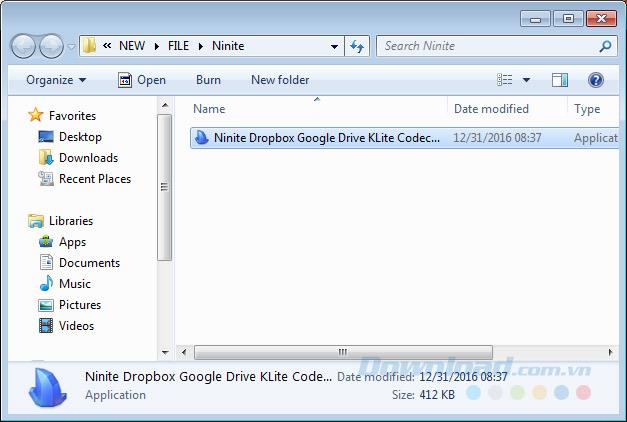
Seleziona Esegui e lascia che Ninite faccia il resto.
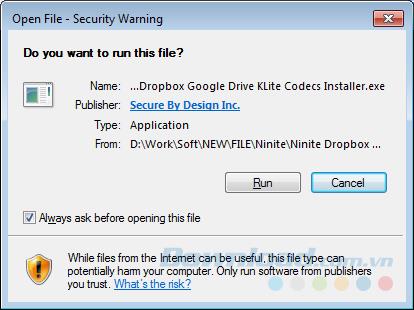
Se segui la procedura, Ninite scaricherà automaticamente tutti i software che abbiamo scelto.
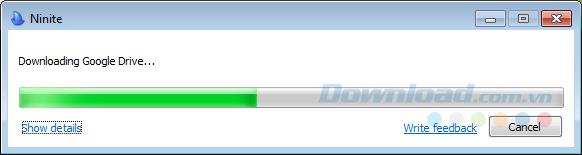
Download automatico e installazione automatica, non è necessario attendere per selezionare Avanti o Fine come da installazione normale.
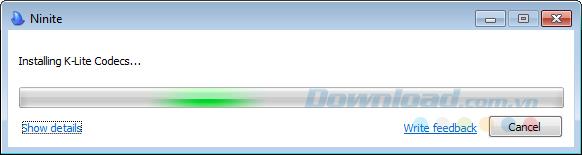
Il processo di download e installazione è completamente automatico
Al termine, Ninite notificherà complete, ora fai clic su Chiudi per chiuderlo e può essere utilizzato.

ATTENZIONE:
- Durante il processo, non è necessario intraprendere ulteriori azioni.
- Ninite rimuove anche automaticamente il software in bundle e le opzioni non necessarie per ridurre i tempi.
- A seconda del numero di software scelto, delle dimensioni, della velocità e della stabilità della connessione WiFi in uso, il tempo impiegato varierà.
- Accertarsi che il computer non sia scollegato a metà o che la batteria si esaurisca per garantire la qualità del processo.
- Dopo aver installato il software, l'applicazione visualizzerà un'icona di accesso rapido sul desktop come mostrato di seguito.

Ora possiamo usare immediatamente senza riavviare il computer. Quindi, con un solo clic, dozzine di software, i programmi per computer di cui abbiamo bisogno sono stati installati semplicemente.
Ti auguro un'implementazione di successo!